农村党员干部现代远程教育专用频道资源管理软件使用说明及常见问题汇总.docx
《农村党员干部现代远程教育专用频道资源管理软件使用说明及常见问题汇总.docx》由会员分享,可在线阅读,更多相关《农村党员干部现代远程教育专用频道资源管理软件使用说明及常见问题汇总.docx(15页珍藏版)》请在冰豆网上搜索。
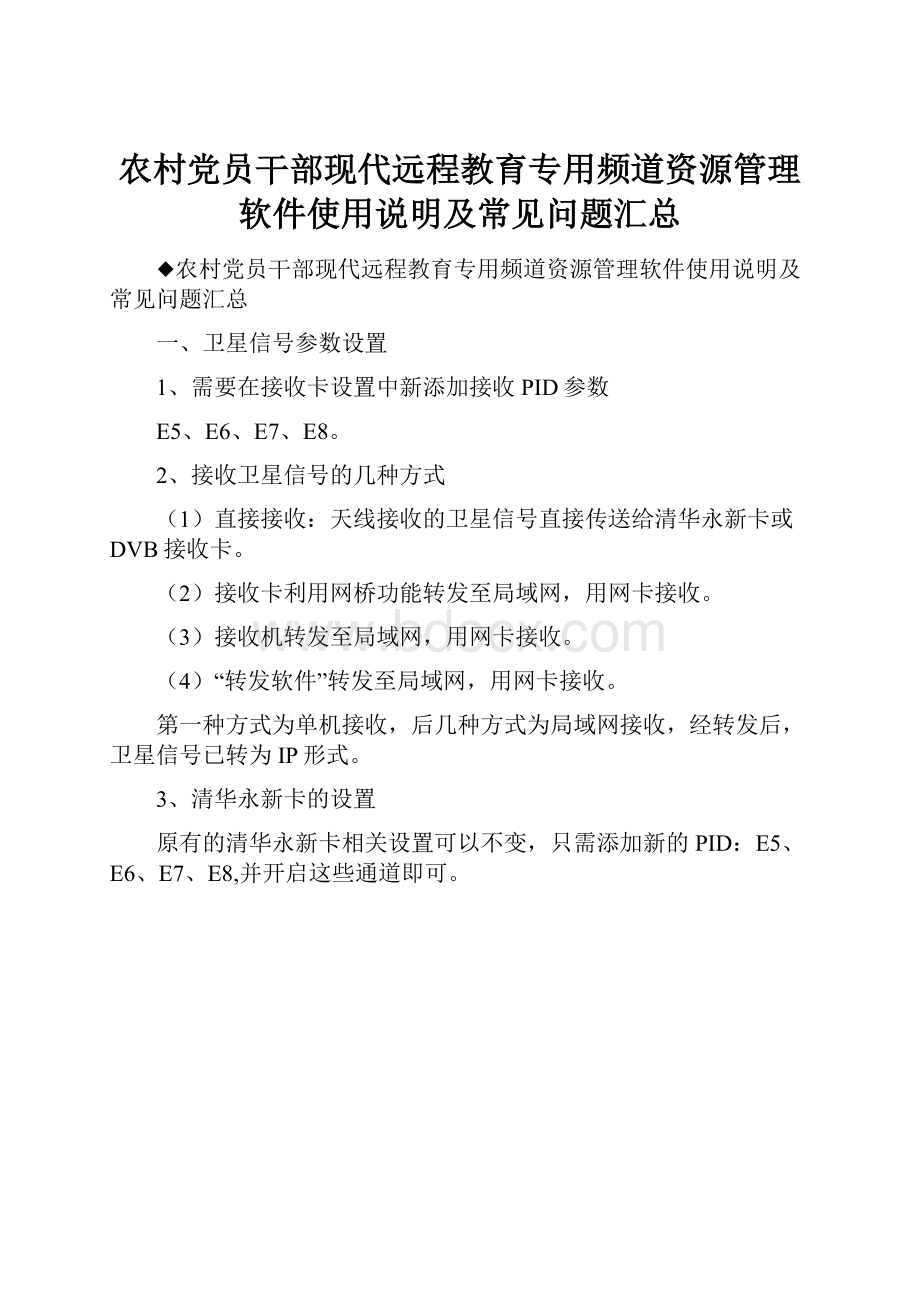
农村党员干部现代远程教育专用频道资源管理软件使用说明及常见问题汇总
◆农村党员干部现代远程教育专用频道资源管理软件使用说明及常见问题汇总
一、卫星信号参数设置
1、需要在接收卡设置中新添加接收PID参数
E5、E6、E7、E8。
2、接收卫星信号的几种方式
(1)直接接收:
天线接收的卫星信号直接传送给清华永新卡或DVB接收卡。
(2)接收卡利用网桥功能转发至局域网,用网卡接收。
(3)接收机转发至局域网,用网卡接收。
(4)“转发软件”转发至局域网,用网卡接收。
第一种方式为单机接收,后几种方式为局域网接收,经转发后,卫星信号已转为IP形式。
3、清华永新卡的设置
原有的清华永新卡相关设置可以不变,只需添加新的PID:
E5、E6、E7、E8,并开启这些通道即可。
详细设置请参考附《各种卫星接收卡的PID值设置方法》。
4、党员项目前端播出所依托的卫星及转发器
鑫诺1号卫星,6A转发器
5、卫星接收参数
下行频率12620Mhz,符号率32553Khz,垂直极化。
6、如何有效避免Ku信号的雨衰现象
(1)给ku高频头穿上“防雨衣”:
将干净的“可乐”塑料瓶(最好是无色透明的)的瓶口,剪得与Ku高频头一样大小,然后将它套在Ku高频头上,并在塑料瓶下沿打几个滴水孔,防止雨水倒流。
这样,即使下大雨也溅不到高频头盖子上,Ku信号便能正常接收和收看了。
(2)给Ku高频头换上“防雨帽”:
大家使用的Ku高频头,上面的塑料盖一经下雨,雨水便会沾在盖子上,影响信号的正常接收。
我们可以把Ku头上的塑料盖取下,换上冰箱里常用的保鲜膜,用橡皮筋或透明胶带扎上。
因保鲜膜不浸水,故下雨时也能正常收看,在晴天还能略为提高Ku信号的接收强度。
二、软件安装
1、首先确定卫星清华永新卡设置程序能正常使用,并且有信号电平,也能够达到接收数据的要求。
2、启动清华永新卡设置程序,添加新的PID,分别是:
E5、E6、E7、E8。
保存新添加的PID。
3、安装专用频道资源管理软件。
①“全国农村党员干部现代远程教育专用频道资源管理软件”安装文件,以泰、通视或者网上下载接收到的是一个名为《专用频道资源管理软件接收系统.EXE》的自解压缩文件,安装以泰文件接收系统和通视DVB文件接收系统的用户可以在原来设定的接收路径下面找到“\党员干部培训频道\专用频道资源管理软件接收系统\专用频道资源管理软件接收系统.EXE”文件。
如下图所示:
用鼠标左键双击“专用频道资源管理软件接收系统.EXE”文件图标,出现下图所示界面:
单击[浏览]按扭,选择解压缩目标文件夹的路径,选择好后,在单击“安装”出现解压缩进度窗口,文件自动解压缩到你选定的磁盘根目录下,生成一个名为“专用频道资源管理软件接收系统”的文件夹,安装文件就在其中。
②然后在计算机中找解压磁盘根目录下的的文件夹,鼠标左键双击图标
,进入安装提示界面,如下图:
单击“开始安装按钮”,然后会自动出现安装向导。
(建议将安装路径更改到磁盘剩余空间较大的分区下,单击“更改”按钮更改安装路径)。
如下图所示:
③在上图中的更改按钮前有一文本框,可在直接用鼠标在文本框内单击修改安装路径修改后,单击“下一步”出现“自动安装”窗口,显示正在解压文件,大约需要几分钟左右(这时不要对电脑进行其他操作,请耐心等待)。
④解压文件完成后进入下图所示界面,程序会提示安装三个工具软件(这三个工具软件是必须要安装的)。
首先安装“媒体服务客户端”,单击[安装媒体服务客户端]按钮,开始安装媒体服务客户端。
(说明:
若在安装过程中如果出现“确认文件替换”窗口,单击[是(Y)]按钮即可)。
接下来“安装XML解释器”,单击“安装XML解释器”按钮(在安装此程序中,按下一步和选择“我接受协议即可”);最后安装NetBox工具软件,单击“安装NetBox”按扭。
⑤三个工具软件安装完成后,继续单击“下一步”,出现下面的界面:
若不导入附加资源,直接单击【完成】按钮,完成安装。
若导入附加资源,单击“导入附加资源”按钮,使蓝色方框中出现对勾,再单击“完成”按钮。
⑥然后会出现资源导入工具窗口,单击“导入”按钮,显示正在导入资源,大约需要5-10分钟,如下图所示:
⑦导入完成后,单击“退出”按钮。
在该计算机桌面上会增加“全国农村党员干部现代远程教育专用频道接收软件”、“全国农村党员干部现代远程教育专用频道资源管理软件”和“NetBoxDeploymentWizard”三个软件的快捷图标。
三、资源接收软件和管理软件的应用
(一)专用频道接收软件
说明:
请在卫星DVB数据接收卡的驱动程序里添加“全国农村党员干部现代远程教育专用频道资源”所对应的PID值:
E5、E6、E7、E8。
①接收软件的运行
用鼠标单击“开始”—“程序”—“中国教育卫星宽带传输网”—“信息接收”—“全国农村党员干部现代远程教育专用频道接收软件”;也可双击桌面的“全国农村党员干部现代远程教育专用频道接收软件”图标。
软件运行后会出现下图所示界面。
②设置
A、系统设置
鼠标单击菜单栏的“系统”—“系统设置”,然后会出现“系统设置”对话框,在“数据接收卡的IP地址”选择清华永新卡的IP地址;在“节目保存路径”里,单击“打开”按钮,找到先前创建的空文件夹
B、公告日志
“公告日志”包含“事件查看器”和“历史节目”,其中“事件查看器”里又分为‘事件日志’(主要记录我们在操作接收软件过程中的信息)和‘公告日志’(主要记录卫星频道前端发送的公告信息);而“历史节目”则记录的是卫星频道前端发送的日节目单。
C、工具配置(略)
该部分不要去设置它即可!
(二)专用频道资源管理软件
1、启动专用频道资源管理软件
在安装“全国农村党员干部现代远程教育专用频道资源管理软件”的计算机本机使用,鼠标双击桌面上的“全国农村党员干部现代远程教育专用频道资源管理软件”图标,就进入中国教育卫星宽带传输网登录页。
局域网中的其它计算机应用全国农村党员干部现代远程教育专用频道资源,需要通过局域网登录“全国农村党员干部现代远程教育专用频道资源管理软件”。
登陆的方法是:
启动“InternetExplorer”浏览器,在“InternetExplorer”浏览器的地址栏中输入:
“http:
//安装专用频道资源管理软件计算机的IP地址+冒号+端口号6000”,按回车键,然后在出现的页面中单击“登陆”即可。
然后可根据需要选择相应的按钮。
四、软件常用管理和常见问题处理办法:
1、管理员密码及用户管理
该软件安装时内置了管理员帐号:
Admin,及其密码:
Adimin。
可以通过资源管理软件的“个人设置”功能修改这个密码。
当有局域网用户时,局域网用户可申请自己的用户名和密码,由管理员审查后生效使用。
作为我们学校远程教育管理员老师来说,可以先以管理员身份进入后,自己在建立一个用户(guest),将这个用户的权限进行一下设置。
该方法是进入资源管理界面,在左边窗格,依次单击“系统管理选项”—“角色管理”出现下图所示界面:
然后单击“增加新角色”出现增加角色对话框
你可以根据需要来添加角色权限即可,最后单击“确认增加”即可!
2、资源(包括课件、信息和流媒体)的局域网共享
接收的计算机主机将流媒体节目入库(系统默认是自动入库的),其他用户使用浏览器即可观看;方法是在浏览器地址栏中输入下面这个格式:
http:
//(接收的计算机主机的IP地址):
6000
3、为什么无法观看视频节目
当资源被下载并导入“资源管理”模块后,如果部分资源不能正常播放,请先安装插件,在专用频道软件的“资源管理”模块里右上角有个“安装插件”按钮。
如果在局域网内其他计算机上出现该问题,方法和上面是一样的!
4、关于使用IIS作为WEB服务器的问题
IIS相对复杂,需要配置管理,如有掉电等非正常关机,出故障率很高,相对而言很难维护,加上单机使用在党员项目中占有绝对比重,专用频道软件以简便为主,采用Netbox作为WEB服务器。
但某些项目学校规模很大,且具备一定的技术力量,希望使用IIS作为WEB服务器。
只需将入库后的资源,即软件目录下\\WEB目录,设置为IIS的一个站点,同时注意端口号选择,IIS默认是80,如另外指定的话,不能与Netbox的端口号相同。
5、资源接收正常,但“资源管理”模块不能使用,不能正常显示页面
专用频道的“资源管理”模块的用户界面是浏览器(InternetExplorer),如果你打开“资源管理”模块无法正常显示页面,请检查Netbox是否安装正常,并处于正常运行中。
(在任务栏有Netbox的图标)
Netbox是在安装专用频道软件时需要添加的一个插件,并默认被设定为开机自启动。
如果你有防火墙、注册表监视等软件,可能会阻止Netbox设置为开机自运行,如果是这种情况,请手工将它设置为开机自启动。
或者每次启动“资源管理”模块之前,先启动Netbox。
6、登录“专用频道资源管理软件”系统后,系统弹出运行期错误,操作后会出现行111及行115错误?
鼠标右键单击桌面IE图标选择“属性”,在IE属性窗口中,选择“高级”选项卡;然后,在把“禁止脚本调试”栏前的复选框打上对钩。
把“始终以UTF-8发送URL”栏前的复选框取消对钩。
单击[应用]按钮后,即可解决问题了。
7、关于资源在硬盘上的存储方式路径
专用频道管理软件采用了数据库形式来管理资源,当资源被下载并导入“资源管理模块”后,这些资源对应的硬盘上的文件没有中文名称,而是数字编号,这是为资源自动入库设置的,用户不需要进入接收目录浏览课件,待文件接收完整后软件会自动将资源入库,用资源管理软件浏览即可。
资源未入库前,放于软件安装路径下\信息接收\ReceiveFile目录里。
资源入库后,放于软件安装路径\网台\Virtual的目录里。
所以,建议将软件安装在容量大的分区里,并且最好不要选用C盘。
8、如何备份已接收的资源——个别节目备份,并还原为普通硬盘文件
如果你需要将这些资源还原成以中文命名的普通文件,并用来备份、移动等,可通过“资源管理”模块的“资源管理”页面上的“下载”按钮将资源下载至本地硬盘,同时将资源还原成以中文命名的普通文件。
操作过程大致如下:
鼠标单击某一素材的标题后面的“下载”按钮,可以把该素材下载到本地计算机。
9、如何备份已接收的资源——整体备份,包括数据库,使得软件重新安装后仍然可以使用先前接收的资源
首先备份bin\dbase目录下的数据库文件;然后备份web目录下的所有名为Virtual的目录,目前是Virtual1、Virtual2到Virtual10。
软件卸载并重新安装后,将这些文件拷贝到相应位置,就可继续使用原有资源。
10、流媒体频道所播内容能否保存
“文件频道”是传送一些课件、或信息文件,这些文件可保存在本地硬盘上,存储路径可改。
”视频频道“是播放流媒体,只能实时观看,不能保存文件,也就无所谓存储路径了。
11、为什么收不到流媒体
首先,4个PID请加全,E5、E6、E7、E8。
接着请确认软件安装时,微软的媒体播放器MediaPlayer已经安装,并能正常使用。
可重新安装MediaPlayer试试。
12、为什么双休日不能收不到流媒体
双休日不能接收流媒体可能跟卫星DVB接收卡和其驱动有关系,请您回馈接受卡的品牌型号和驱动的版本号。
13、能否取消各个栏目的“片头”视频
点击课件频道每个栏目后,如实用技术,在视频窗里会出现该栏目的片头。
如果你不想观看这个片头,完全可以不用等它播完,就直接点击右边的、该栏目所属节目,观看新节目。
14、安装时已选择在其它盘,C盘为何又被占满
接收并入库的资源都是保存在\安装路径\web\下的各个名为Virtual的目录下。
接收未完成的资源默认是存储在软件安装路径的receive目录下,如果改动这个设置到C盘,而且“手工分发”而又没及时分发的话,那C盘很快就会被占满。
五、各种卫星接收卡的PID值设置方法简介
农村党员频道所使用卫星接收卡有四种,分别为清华永新、通视、同洲、九洲,不同卡的PID值设置界面是不同的,如下对不同卡的PID值设置方法做简单介绍。
1、清华永新
(1)打开任务栏右下角卫星接收卡标志,弹出界面如下图:
此界面中的“新增”选项为新增频道所用,如以设置频道“中国教育电视台”则不必重新设置,如还未设置则添加即可;
(2)在数据广播的PID值栏里,用逗号隔开添加PID值e5,d6,d7,e8,f1,点“修改”按钮,然后再点“保存修改”。
PID值设置成功如下图
(3)注意以上图1/2中的其它设置值
型号、卡号为卫星接收卡自带;信号频率、符号率、极化方向、LNB本振等为固定值,应与上图一致。
2、通视卡
(1)打开任务栏右下角卫星接收卡标志,弹出设置界面,点开“接收配置”如下:
(2)点“加入”弹出,如下图
在“设置的PID”框中添入规定接收值,“节目名称”由用户自定义,“数据类型”选择下面的“多协议封装”,点“确定”即可。
将PID值e5,e6,e7,e8分次加入!
PID值设置成功!
(3)PID设置成功后,点开“接收状态”栏,将新加入的PID值选中,点击右侧的“运行”,即可。
其中的“状态信息”在“频道配置”和“用户配置”中设置,此栏会自动显示。
3、同洲卡
说明:
此界面显示同洲卡为旧版界面,与新版略有不同。
(1)打开任务栏右下角卫星接收卡标志,弹出设置界面,点开“PID参数”如下图
最下面选定“指定添加PID”,写入PID值,点“增加PID”即可。